С момента запуска ВКонтакте прошло много времени, социальная сеть превратилась в гиганта, с многомиллионной аудиторией.
В настоящее время (начало 2020 года), на данной площадке можно не только общаться, но и полноценно вести свой бизнес: продвигать проекты, бренды, продавать товары и.т.д.
Для этих, и множества других целей, разработчики предусмотрели возможность создания групп, публичных страниц и мероприятий.
Сделать свою собственную группу, может каждый зарегистрированный пользователь, как на компьютере, так и на телефоне Андроид или Айфоне. Причём абсолютно бесплатно, затратив на это буквально 5 минут.
Что такое группа в ВКонтакте — это некая площадка, объединяющая людей по интересу, образу жизни, музыкальным, спортивным предпочтениям и.т.д. Участники группы могут общаться между собой, решать какие-то задачи, добавлять записи на общую стену и.т.д.
Также, администратор может в любое время закрыть группу, или удалить какого либо подписчика.
Как создать группу в ВКонтакте на телефоне пошаговая инструкция
В инструкции, я приведу пример через мобильное приложение, в мобильной версии ВКонтакте всё аналогично.
1. Запускаем приложение на своём устройстве, далее жмём на кнопку «Обзор». 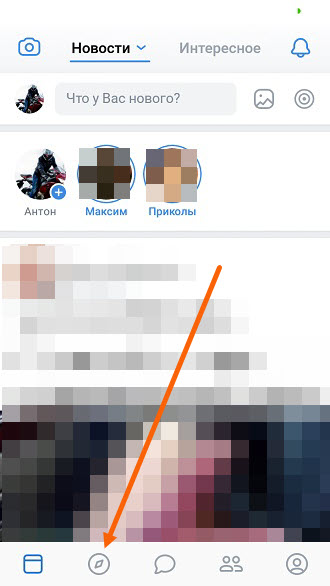
2. Переходим в раздел «Сообщества». 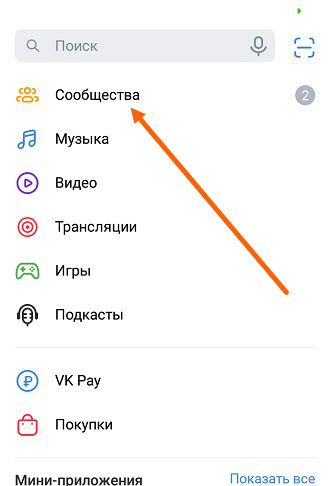
3. На открывшейся странице, мы видим все сообщества на которые подписаны, здесь нам необходимо нажать на значок «Плюс», в правом верхнем углу. 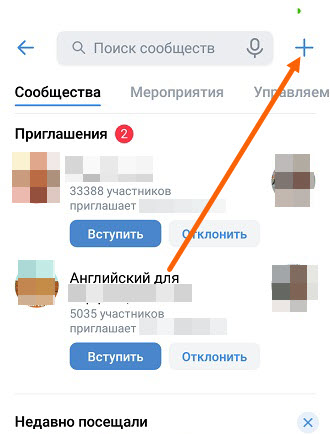
4. На странице «Создание сообщества», располагаются шесть разделов, так как мы создаём группу, выбираем «Группа по интересам». 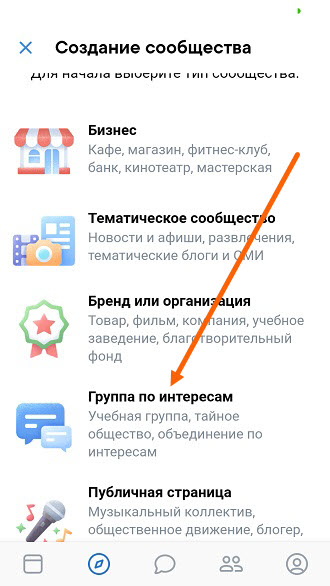
5. Теперь нам необходимо заполнить все поля.
Название — придумываем и прописываем название для своей группы, в будущем его можно изменить.
Тематика — к выбору тематики нужно отнестись серьёзно, так как при смене тематики в раскрученных группах, можно с лёгкостью поучить бан.
Тип группы — на выбор есть три варианта: открытая, закрытая или частная. Здесь я думаю всё понятно, оставляем открытая. Закрыть группу можно в любое время, через настройки.
Сайт — указываем сайт при его наличии, или оставляем поле пустым.
Читаем правила, если всё устраивает, соглашаемся с ними (поставив галочку), после жмём на синюю кнопку «Создать сообщество». 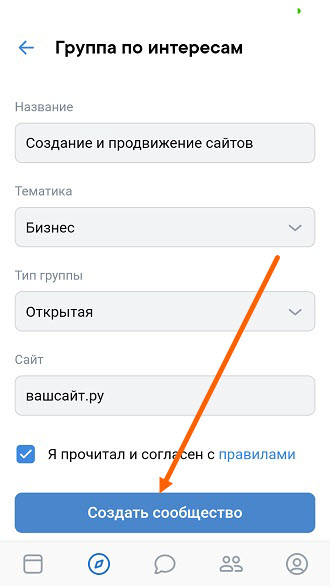
Поздравляю, Вы стали обладателем собственной группы, а также её администратором, и первым участником.
Внимание теперь пора заняться настройкой и оформлением, ниже я оставлю ссылки на статьи, которые помогут это сделать. Все инструкции будут также с телефона.
Всё понятно как создать группу. Сделаю по вашим инструкциям. Жду дальнейших инструкций.
где ссылки на настройку группы